シムズ 4 幼児壊れた MOD と CC アップデート (2023)
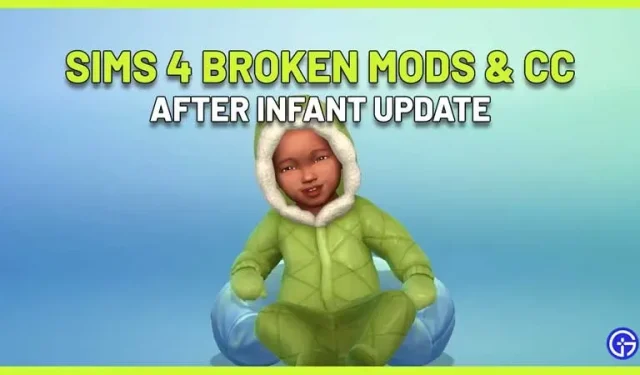
Sims 4 Infant アップデート後、MOD と CC は機能しなくなりますか? あなた一人じゃありません。これはメジャーアップデートであり、これが発生するたびに、ゲーム内の変更により MOD やカスタム コンテンツが影響を受け、スムーズに動作しなくなります。必要なことは次のとおりです。
Sims 4 Infant Update 壊れた MOD と CC

Infant パッチは、それによってもたらされるすべての変更により、MOD/ユーザー コンテンツを破壊します。制作者は最新のアップデートで問題なく動作するように MOD の更新に取り組んでいますのでご安心ください。ただし、これにどれくらいの時間がかかるかはモッダーによって異なります。
The Sims フォーラムのメンバー luthienrising によると、このパッチはその新機能、改善、そしてもちろんシマーが経験するまったく新しい人生の段階である赤ちゃんのおかげで、より多くの MOD にヒットします。したがって、使用している MOD は部分的または完全に壊れていると考えたほうがよいでしょう。
この記事の執筆時点 (2023 年 3 月 15 日) で壊れていることがわかっているものは次のとおりです。
- ベビーSS
- シムのラジアルメニューのサブカテゴリにアイテムを追加するMOD。
- CCレンチ
- 追加の CAS 機能オプション
- ほとんどのデフォルトの目の置換
- その他のチートメニュー
完全なリストとディスカッションを確認するには、必ずフォーラムのリンクをたどってください。

壊れたMODとCCを修正する方法
最善の策は、今のところ MOD を削除して、MOD 制作者からのアップデートを待つことです。このパッチで MOD を更新すると、再び使用できるようになります。
Sims 4 で壊れた Mod を確認する方法
- まず、必ず保存内容をバックアップしてください。保存ファイルを失いたくないので、これは非常に重要です。
- Mods フォルダーから他のファイルを削除し、テストしている MOD だけを残します。
- localthumbcache ファイルには MOD メモリ キャッシュが含まれているため、忘れずに削除してください。これは検証のため、また MOD の競合を避けるために削除する必要があります。
- ゲームを起動します。現在使用しているMODで正常に動作するか確認してください。動作しない、またはまったく実行されない場合は、MOD に欠陥がある可能性が高く、MOD 作成者に報告できます (おそらく、MOD 作成者はすでにそのことを知っており、ソーシャル メディア アカウントにそれについて書くことができます)。
パッチ後に壊れた MOD を削除するにはどうすればよいですか?
- トレイ インポーターを使用して、壊れたコピーを削除できます。手順については、それぞれのガイドをご覧ください。
- フォルダーを手動で削除することもできます。その方法は次のとおりです。
- ゲームを閉じます。ファイルのあるフォルダーに移動します: C:\Username\Documents\Electronic Arts\The Sims 4。
- MODS フォルダーを見つけます。
- すべての MOD をデスクトップに移動します。
- 次に、Mod フォルダーを「MODS」フォルダーに貼り付けて戻し、ゲームをテストします。特定の MOD が正しく動作しているか、問題を引き起こしているかを確認する方法は次のとおりです。
- これにより問題が発生する場合は、フォルダーを削除し、アップデートと互換性があるときにフォルダーを戻してください。それ以外の場合は、壊れた MOD を削除してください。
- localthumbscache.package ファイルを削除して、Sims 4 のキャッシュを削除することを忘れないでください。そうしないと、MOD が完全に削除されず、再び表示される可能性があります。
削除したMODが再び現れた場合はどうすればよいですか?
削除された MOD の再登場に関するEA コミュニティ マネージャーの回答を確認してください。
- Sims 4 のキャッシュをクリアします。これは、localthumbscache.package ファイルを削除することで実行できます。これは、Documents/Electronic Arts/The Sims 4/キャッシュがあるフォルダーです。
- で終わるファイルをすべて削除します。キャッシュは残しますが、実際のディレクトリは残します。
- 「cachestr」フォルダーに戻ります。すべてのファイルを削除しますが、実際のディレクトリは削除しないでください。
- onlinethumbnailcache というフォルダーがある場合は、それも削除できます。
最新の Sims 4 ゲーム パックとコンテンツの詳細については、ガイドをお見逃しなく。



コメントを残す